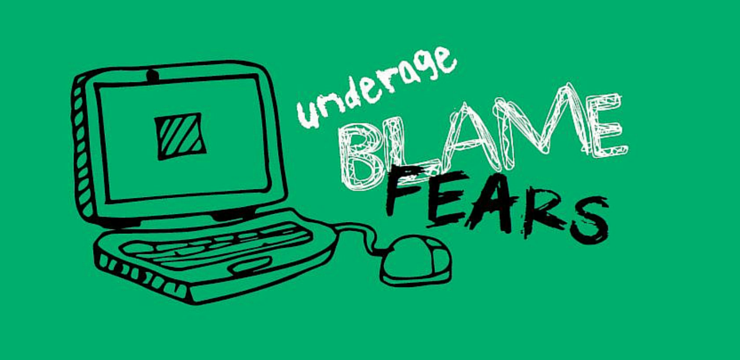¿Quiere arreglar su informe? Las hojas de cálculo no tienen por qué ser aburridas, desorganizadas y difíciles de entender. En su lugar, puede aprender a fusionar celdas en Excel para que el diseño de su hoja de cálculo sea atractivo.

Microsoft Excel es el sistema de hojas de cálculo más buscado que le permite organizar sus datos en filas y columnas. Este sistema cuenta con un complemento de combinación de celdas que le permitirá combinar datos de varias celdas en una sola celda en una fila o columna.
Puede organizar y manipular los datos fusionando las filas y columnas para adaptarlas a su informe. Además, Excel le permite separar las celdas.
buscar archivos por tamaño windows 10
Aprender a combinar celdas en Excel es fácil. Si desea una hoja de cálculo atractiva y bien organizada, siga los pasos que se describen a continuación.
Razones para fusionar celdas
La combinación de celdas no solo le brinda un documento bien organizado, sino que también personaliza su hoja de cálculo dándole un aspecto limpio. Deberías aprender a unir células en excel para centrar su título en todas las columnas del documento o informe dado. Además, la fusión organiza y combina varias secciones bajo un solo título. Es más, si fusiona filas y columnas accidentalmente, podrá dividirlas o separarlas. Es aconsejable aprender primero los entresijos de la fusión porque las células fusionadas se pueden dividir. Por lo tanto, la combinación de celdas organiza su documento, lo que facilita su lectura y comprensión.
Fusionar opciones
Hay cuatro opciones de combinación principales disponibles en Excel.
- Fusionar y centrar: Esta alternativa fusiona celdas y alinea el texto en el centro mientras retiene la mayoría de los datos en la parte superior e izquierda.
- Fusionar a través: Esta opción combina celdas en columnas sin cambiar su alineación.
- Combinar células: Es el método más simple de fusionar las celdas seleccionadas.
- Separar celdas: Es lo opuesto a fusionar porque separa o divide las células.
Comencemos sobre cómo fusionar celdas en Excel
cómo detener la autocorrección en Word
Método 1: Opción Fusionar y Centrar en Excel
El comando Fusionar se encuentra en el Ficha Inicio de Excel .
- Primero, resaltar las celdas para fusionar haciendo clic en el primera celda para ser destacado, mantenga presionada la tecla Shift y luego haga clic en el último rango de celda .
- Luego, maniobra hacia el Fusionar y centrar botón ubicado debajo del Pestaña Inicio .
- Haga clic en el Fusionar y centrar para fusionar sus celdas preferidas. Sin embargo, aparece una ventana de advertencia que le advierte que continuar con el proceso de fusión no solo descartará otros valores, sino que también retendrá los valores de la izquierda.
- Hacer clic OK para continuar si se siente cómodo con dichos cambios.
Cómo combinar columnas en Excel
Es fácil fusionar columnas en Excel. Selecciona el varias columnas desea unirse y repetir el proceso anterior.
- El primer paso es resaltar el Dos columnas quieres fusionar. Por ejemplo, es posible que desee combinar Primer nombre y Apellido como en el ejemplo siguiente.
- Tenga en cuenta que al seleccionar el Fusionar y centrar El botón le proporcionará una celda grande que tiene un solo valor.
- Haga clic en el Fusionar y centrar menú desplegable y elija Fusionar a través . En lugar de una sola advertencia, Excel le dará varias advertencias según la cantidad de filas seleccionadas.
- Hacer clic OK para que cada fila obtenga una columna recién fusionada, como se muestra a continuación.

Método 2: fusionar varias celdas con el método de formato
Otro método sencillo para fusionar celdas es utilizar el menú de formato.
- Destacar las múltiples celdas que se fusionarán.
- Entonces, en el Pestaña Inicio , haga clic en Alineación .
- Alternativamente, Botón derecho del ratón sobre el texto seleccionado .
- Desde el menú, haga clic en Combinar células . En ambas opciones, un Formato de celdas Se mostrará la ventana.
- Localice la pestaña de alineación y compruebe la Combinar células opción.
- Luego haga clic en Aceptar para combinar sus múltiples celdas en una sola celda.
Desventajas de usar las celdas de combinación en Excels
Aunque 53% de los usuarios de Excel utilizan la función Combinar celdas, la combinación de celdas crea múltiples problemas de datos. En primer lugar, es difícil copiar y pegar datos. En segundo lugar, es imposible resaltar una sola columna que contenga números como datos. En tercer lugar, la opción de Autocompletar está deshabilitada, lo que dificulta ahorrar tiempo en Excel. Por último, dado que las celdas combinadas no son similares a las celdas originales, no puede usar funciones esenciales de Excel como CONTADOS y SUMIFS . Por lo tanto, la alternativa ideal para contrarrestar estos problemas es utilizar la opción de fusión Center Across Selection.
Cómo fusionar celdas sin perder datos
Método 1: Centro a través de la selección
Center Across Selection no modifica ni combina celdas. En cambio, solo alinea el texto relevante en el centro. Por lo tanto, al fusionar celdas, no pierde ninguna funcionalidad como copiar, pegar o Autocompletar.
- El primer paso es selecciona el texto quieres unirte a través.
- A continuación, haga clic en la pestaña Alineación en Diálogo del grupo de alineación y busque las celdas de formato que se encuentran en el cuadro de diálogo.
- Alternativamente, presione CTRL + 1 para lanzar el Cuadro de diálogo Grupo de alineación .
- Después de eso, aparecerá un cuadro de diálogo, haga clic en el menú horizontal, ubique y seleccione el Centro a través de la selección opción.
- Después de hacer clic OK , el texto aparecerá combinado como en el Combinar células .
Sin embargo, la única diferencia es que las celdas están intactas, incluida su funcionalidad. Tenga en cuenta que esta opción solo funciona para grupos horizontales. Por lo tanto, deberá combinar celdas verticalmente. Es más, asegúrese de unir celdas con entradas únicas porque es posible que los datos de varias entradas no aparezcan correctamente.
el teléfono iphone 6 está deshabilitado conéctese a itunes

Método 2: Fórmula de concatenación
La fórmula de concatenación es la mejor opción para combinar celdas si no desea perder sus datos. Además, esta fórmula es la mejor para unir varias celdas, como Primer nombre y Apellido en una sola celda. Sin embargo, se creará una nueva celda para el resultado.
- En primer lugar, seleccione la celda C2 y aplicar el CONCATENAR fórmula (A2, B2) para obtener los resultados deseados.
- A2 se refiere a la primera celda que se fusionará, mientras que B2 es la última celda en fusionarse.
- El espacio entre el nombre y el apellido está representado por dos comillas ().

Método 3: Cómo fusionar celdas usando el operador Ampersand (&)
La Operador de ampersand (&) es similar a la fórmula de Concatenación. Sin embargo, mientras que ampersand usa la función de operador &, este último usa la función CONCATENAR.
- En primer lugar, seleccione Celda 2 noble Nombre completo .
- Después de eso, aplica la fórmula. = A2 y & B3 para dar el resultado deseado como se ilustra a continuación.
Cómo separar celdas en Excel
Si lo necesitassepararlas celdas previamente fusionadas, entonces puede separar ellos.
- Selecciona el celdas fusionadas
- Haga clic en Separar celdas sobre el Fusionar y centrar la cinta bajo la Barra de herramientas de inicio .
Sin embargo, las celdas que se separan siempre colocan los datos en la celda superior izquierda dejando todas las demás celdas en blanco. Es más, los datos, una vez que se pierden durante la fusión, no se pueden recuperar después de separar las celdas. Sin embargo, la separación resuelve los vastos espacios en sus hojas de cálculo causados por la combinación de filas y columnas.
Limitaciones de la combinación de celdas con Excel
Sin embargo, la principal debilidad de Excel es que solo se retiene el valor superior izquierdo de las celdas, mientras que todos los demás datos se descartan. Aunque se conservan los datos de una celda, el contenido de dos o más celdas no se puede combinar. En consecuencia, solo los datos de la parte superior izquierda se conservarán después de la fusión.
cómo actualizar microsoft office 2007 a 2016
En segundo lugar, Excel solo combina celdas que forman una forma rectangular. Por ejemplo, es posible combinar datos de celdas C1, C2, D1 y D2 . Sin embargo, es imposible combinar celdas de C1, C2 y B1 únicamente. Por último, el comando de clasificación no funciona en las celdas ya fusionadas.
Dicho esto, Excel es el mejor sistema de hoja de cálculo para presentar o informar datos. En particular, aprender a combinar celdas personaliza su documento dándole un aspecto limpio, altamente organizado y fácil de entender.
Tenga en cuenta que cuando usa Excel, solo se usan los datos de la celda superior y la de la izquierda. Los datos de otras celdas se eliminan automáticamente. Aunque los datos combinados se pueden dividir, es aconsejable, por lo tanto, hacer una copia de seguridad de los datos relevantes para referencia futura.
Si está buscando una empresa de software en la que pueda confiar por su integridad y prácticas comerciales honestas, no busque más, . Somos un socio certificado de Microsoft y una empresa acreditada por BBB que se preocupa por brindarles a nuestros clientes una experiencia confiable y satisfactoria en los productos de software que necesitan. Estaremos contigo antes, durante y después de todas las rebajas.
Esa es nuestra garantía de mantenimiento de software de 360 grados. ¿Entonces, Qué esperas? Llámanos hoy el +1 877 315 1713 o envíe un correo electrónico a sales@softwarekeep.com. Además, puede comunicarse con nosotros a través de Chat en vivo .